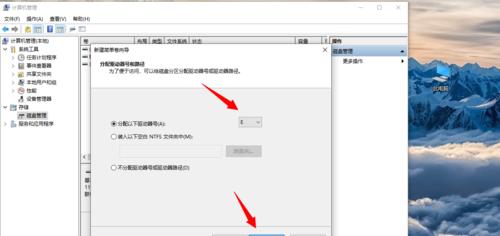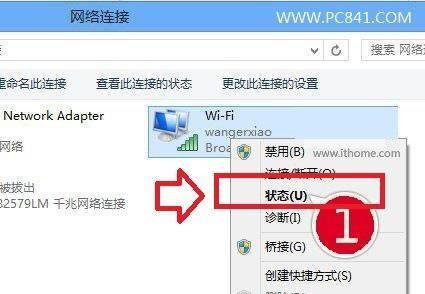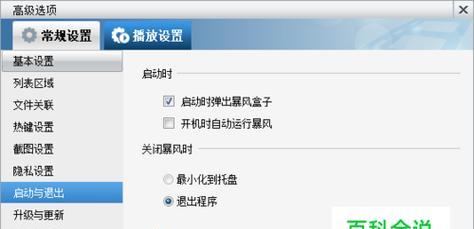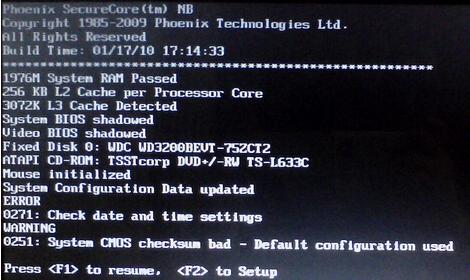随着电脑和移动设备的普及,U盘成为了人们传输数据的常用工具。然而,有时候我们在插入U盘时会遇到一种情况,即提示需要对U盘进行格式化才能使用。这给用户带来了很大的困扰,因为格式化会导致数据丢失。本文将为大家介绍一些常见的解决办法,帮助您解决U盘一插上就提示格式化的问题。
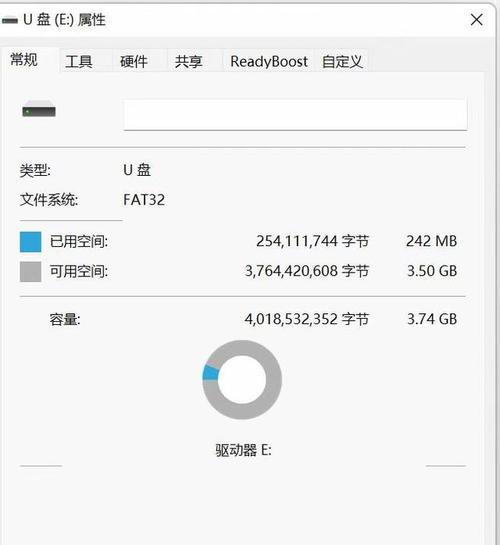
检查U盘连接
更换USB接口
使用病毒扫描软件
检查设备管理器
使用数据恢复软件
尝试硬件修复工具
查看U盘是否损坏
尝试在其他设备上使用
使用磁盘管理工具
尝试恢复分区表
查找相关驱动程序
重新安装USB驱动程序
尝试使用命令提示符修复
联系专业数据恢复服务商
备份重要数据,进行格式化
检查U盘连接:确保U盘与电脑的连接稳固,没有松动。
将U盘从电脑中拔出,然后再次插入并确保插头完全插入。
更换USB接口:尝试将U盘插到其他可用的USB接口上。
有时候,USB接口损坏或者存在问题会导致U盘提示需要格式化。如果更换USB接口后问题解决,那么说明原USB接口可能存在问题。

使用病毒扫描软件:运行病毒扫描软件,检查U盘是否受到了病毒感染。
有些病毒会隐藏在U盘中,导致U盘无法正常使用。使用病毒扫描软件对U盘进行全面扫描,清除病毒后再尝试使用。
检查设备管理器:查看设备管理器中的USB驱动程序是否正常。
打开设备管理器,展开“通用串行总线控制器”选项,确认是否有黄色感叹号或问号标记。如果有,说明USB驱动程序存在问题,需要进行修复或更新。
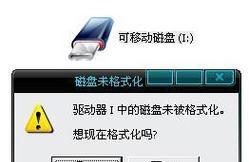
使用数据恢复软件:尝试使用数据恢复软件来恢复U盘中的数据。
有时候U盘提示需要格式化是因为文件系统损坏,而不是U盘本身的问题。使用数据恢复软件可以尝试恢复被损坏的文件系统,使U盘重新可用。
尝试硬件修复工具:使用硬件修复工具来修复U盘硬件故障。
一些厂商提供了专门的硬件修复工具,可以用来修复一些常见的U盘硬件故障,例如芯片损坏等。根据U盘型号和厂商,在其官网上寻找相应的修复工具。
查看U盘是否损坏:检查U盘是否受到物理损坏。
如果U盘外观有明显的损坏或者变形,那么可能是硬件故障导致的。此时,需要将U盘交由专业的数据恢复服务商进行修复。
尝试在其他设备上使用:将U盘插入其他设备上,检查是否提示格式化。
有时候U盘无法在当前设备上正常使用,但在其他设备上却可以。这可能是由于驱动程序或系统配置的问题。如果在其他设备上能够正常使用,那么可以考虑重新安装驱动程序或调整系统配置。
使用磁盘管理工具:通过磁盘管理工具查看U盘的分区信息。
打开磁盘管理工具,查看U盘的分区信息。如果发现分区信息异常,可以尝试修复或重新创建分区。
尝试恢复分区表:使用专业的分区恢复工具来恢复U盘的分区表。
有时候U盘的分区表损坏或丢失,导致系统无法识别U盘的分区。使用分区恢复工具可以尝试恢复丢失的分区表。
查找相关驱动程序:搜索并下载与U盘型号匹配的驱动程序。
有时候U盘需要特定的驱动程序才能正常工作。在厂商官网上搜索并下载适用于自己U盘型号的驱动程序,然后进行安装。
重新安装USB驱动程序:卸载并重新安装USB驱动程序。
打开设备管理器,找到通用串行总线控制器,右键点击对应的USB驱动程序,选择卸载。然后重新启动电脑,系统会自动安装新的驱动程序。
尝试使用命令提示符修复:使用命令提示符运行修复命令。
打开命令提示符,输入“chkdsk/fX:”(X为U盘的盘符),运行该命令可以尝试修复文件系统错误。
联系专业数据恢复服务商:如果以上方法都无效,建议联系专业的数据恢复服务商。
一些严重的硬件故障或者数据损坏可能需要专业的设备和技术来进行修复和数据恢复。当自己无法解决问题时,及时寻求专业帮助非常重要。
备份重要数据,进行格式化:如果数据已经备份,可以尝试格式化U盘。
如果以上方法都无效,且数据已经备份,那么可以尝试格式化U盘。请注意,在格式化之前务必备份重要数据,以免数据丢失。
U盘一插上就提示格式化的问题可能由多种原因引起,包括连接问题、驱动程序故障、文件系统损坏等。本文介绍了一些常见的解决办法,希望能帮助用户解决这个问题。在遇到类似问题时,建议先尝试简单的方法,如检查连接和更换USB接口,然后再尝试其他更复杂的修复方法。如果所有办法都无效,建议及时联系专业的数据恢复服务商。同时,对于重要数据,一定要定期备份,以免发生意外情况导致数据丢失。